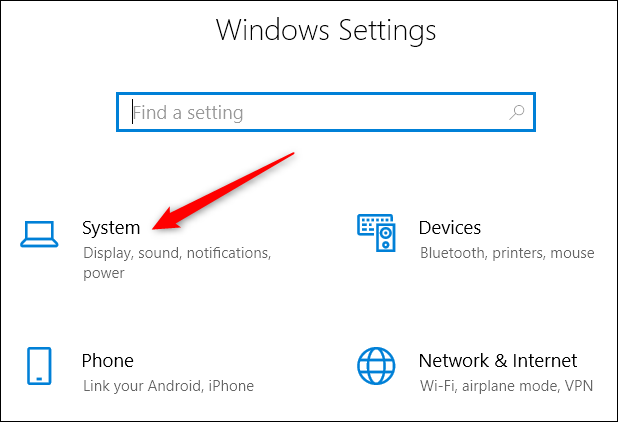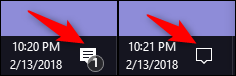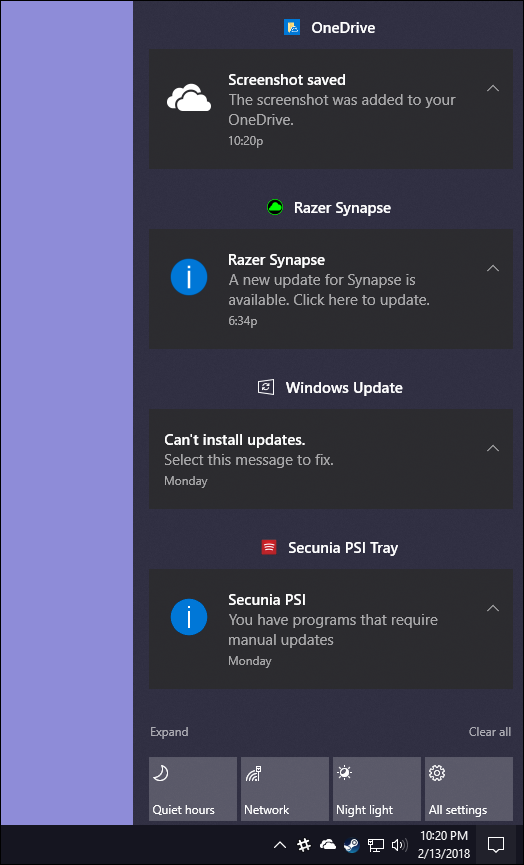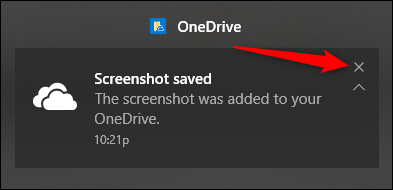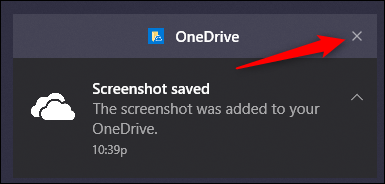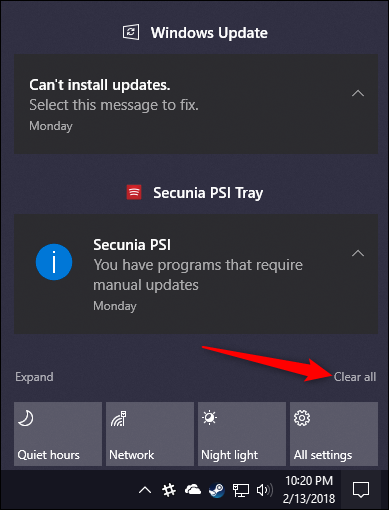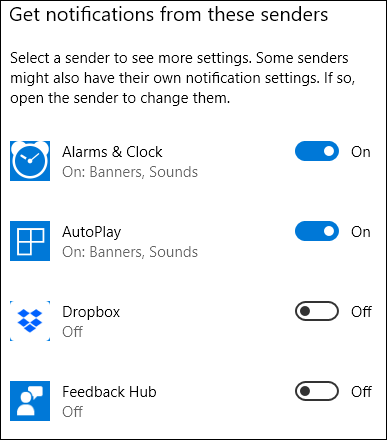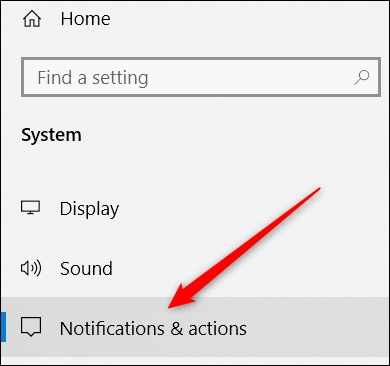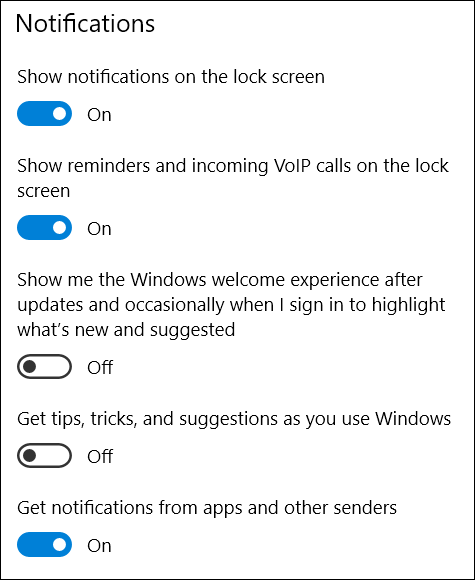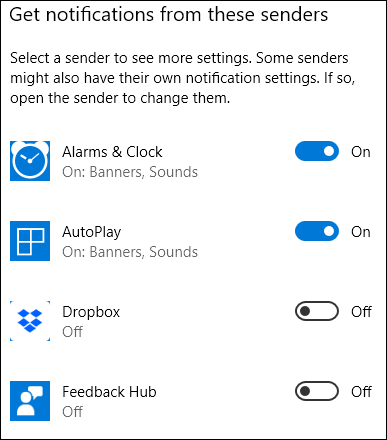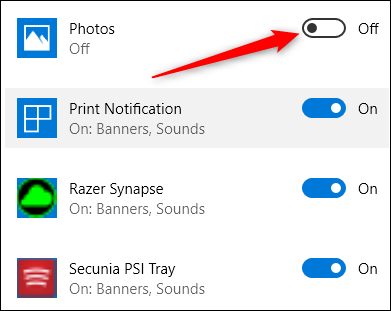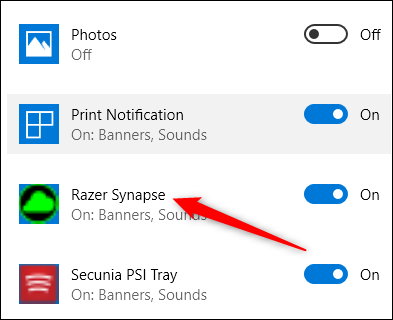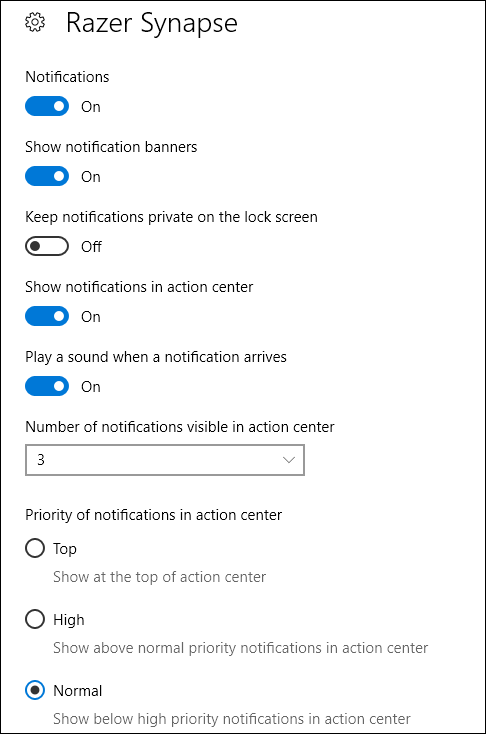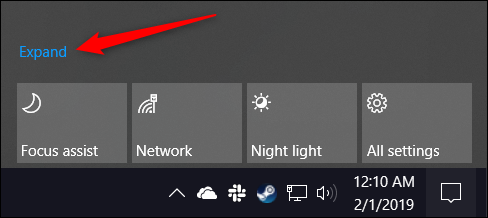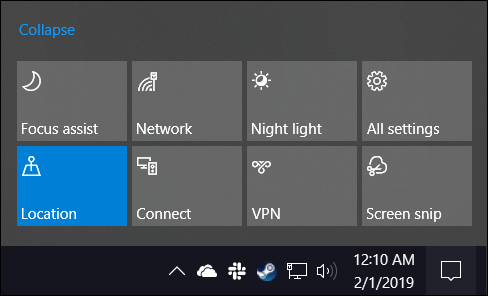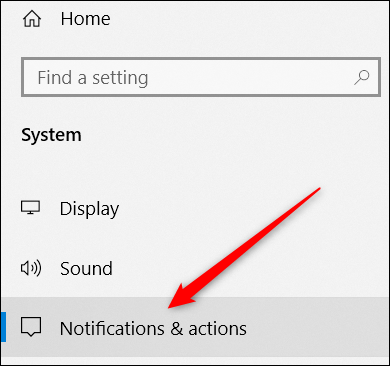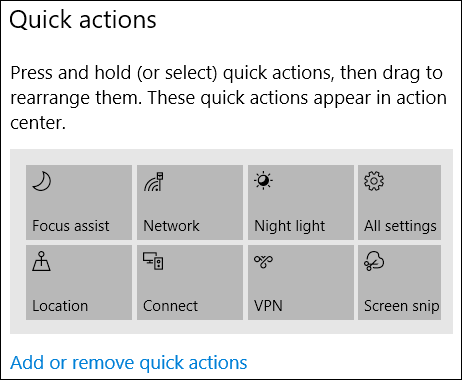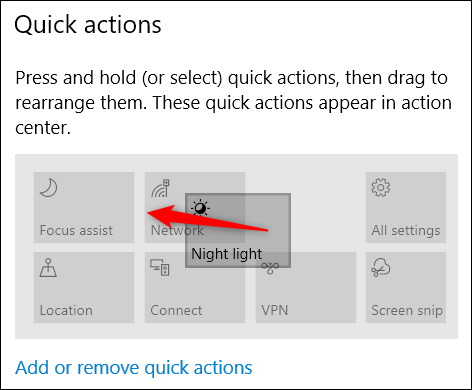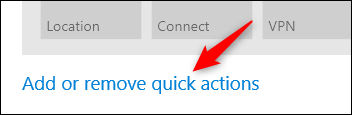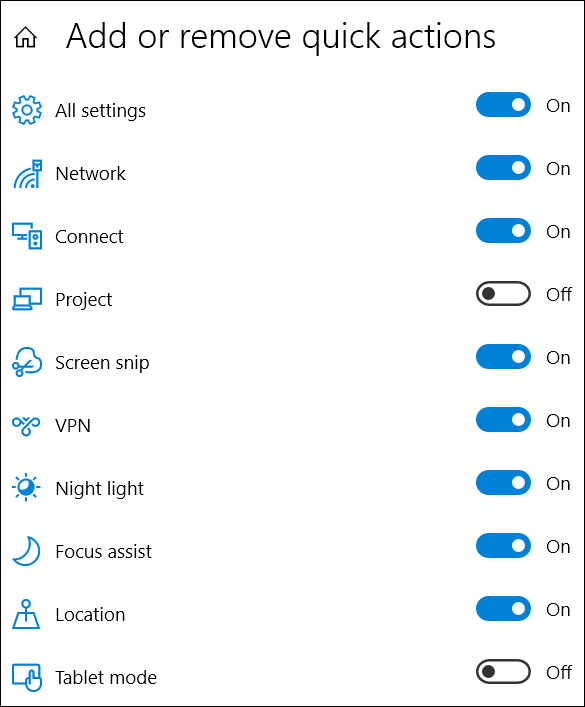Yuav siv thiab kho qhov Windows 10 Action Center li cas.
Nrog Lub Chaw Ua Haujlwm, Windows 10 thaum kawg coj qhov chaw nruab nrab rau kev ceeb toom thiab ua haujlwm ceev kom nyob. Ntawm no yog yuav ua li cas siv nws thiab kho nws.
Rau lub sijhawm ntev tshaj plaws, cov ntawv ceeb toom hauv Windows yog qhov tso dag. Txawm tias nyob rau hauv Windows 8, uas thaum kawg tau qhia cov ntawv ceeb toom toasted uas tuaj yeem tshwm sim thiab tom qab ntawd tas sij hawm, tsis muaj txoj hauv kev pom cov ntawv ceeb toom tas sij hawm koj tuaj yeem tsis tau. Windows 10 kho qhov no nrog Lub Chaw Ua Haujlwm, lub slider uas pab pawg thiab qhia cov ntawv ceeb toom, thiab tseem muab kev nkag mus rau cov haujlwm ceev xws li Wi-Fi, Sijhawm ntsiag to, thiab Hmo Ntuj Teeb.
Action Center yog ib qho yooj yim mus use, thiab kuj customizable heev.
Saib cov ntawv ceeb toom hauv Action Center
Toast cov ntawv ceeb toom tseem muaj nyob rau hauv Windows 10, zawv zawg los ntawm sab xis ntawm ntug ntawm lub desktop (tsuas yog saum toj ntawm thaj chaw ua haujlwm ceeb toom) thaum twg lub app xav tau ceeb toom koj txog qee yam.
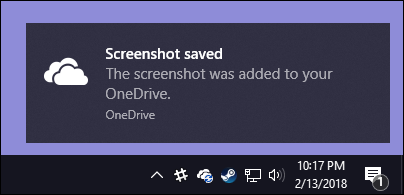
Yog tias koj tsis tso tseg qhov kev ceeb toom koj tus kheej, nws yuav cia li ploj tom qab li ntawm rau vib nas this. Thaum koj muaj cov ntawv ceeb toom tshiab, Action Center icon nyob rau hauv cheeb tsam ceeb toom tig dawb thiab qhia ib tus lej cim qhia tias muaj pes tsawg cov ntawv ceeb toom tshiab muaj (sab laug, hauv qab). Yog tias tsis muaj cov ntawv ceeb toom tshiab, lub cim no yuav zoo li tsis muaj thiab tsis muaj cov paib (ntawm sab xis).
Nyem rau lub cim no (txhua lub xeev nws nyob hauv) txhawm rau qhib qhov Chaw Ua Haujlwm, lub pane uas swb tawm ntawm sab xis ntawm koj lub vijtsam. Lub Chaw Ua Haujlwm nthuav qhia tag nrho koj cov ntawv ceeb toom tsis ntev los no tau pab pawg los ntawm app.
Thaum koj nyem qhov ceeb toom hauv Action Center, dab tsi tshwm sim nyob ntawm lub app uas ceeb toom koj. Feem ntau, nyem rau ntawm daim ntawv ceeb toom ua tiav qee yam ntsig txog. Piv txwv li, nyem rau ntawm OneDrive screenshot ceeb toom hauv qhov piv txwv saum toj no yuav qhib OneDrive rau cov ntawv tais ceev tseg thiab qhia txog cov ntaub ntawv xaiv.
Qee zaum kev ceeb toom yuav piav qhia cov txiaj ntsig ntawm kev nyem nws. Hauv peb qhov piv txwv, nyem rau ntawm qhov ceeb toom los ntawm Razer Synapse txog qhov hloov tshiab muaj yuav pib qhov hloov tshiab.
Nthuav cov ntawv ceeb toom los ntawm Action Center
Yog tias koj hover tshaj ib qho kev ceeb toom tshwj xeeb hauv Action Pane, koj tuaj yeem nyem lub pob Clear (X) nyob rau sab xis saum toj kom tshem tawm qhov kev ceeb toom ntawm lub vijtsam. Nco ntsoov tias thaum koj rho tawm cov ntawv ceeb toom, tsis muaj txoj hauv kev los muab nws.
Koj tuaj yeem tshem tag nrho cov ntawv ceeb toom rau ib pawg ntawm cov apps los ntawm hovering koj tus nas pointer hla lub npe ntawm lub app, thiab tom qab ntawd nyem lub pob Clear uas tshwm nyob rau ntawd.
Thaum kawg, koj tuaj yeem tshem tawm tag nrho cov ntawv ceeb toom los ntawm nyem qhov Nthuav Tag Nrho cov ntawv nyob ze rau hauv qab sab xis ntawm lub Chaw Ua Haujlwm (tsuas yog saum toj ntawm cov nyees khawm ceev).
Customize cov ntawv ceeb toom
Koj tsis tuaj yeem hloov kho ntau npaum li cas Action Center qhia cov ntawv ceeb toom, tab sis muaj txoj hauv kev los kho cov ntawv ceeb toom lawv tus kheej. Txhua yam no tshwm sim hauv Chaw app, yog li nias Windows + Kuv tig nws thiab tom qab ntawd nyem rau ntawm qhov kev xaiv System.
Ntawm nplooj ntawv System settings, hloov mus rau Cov Lus Ceeb Toom & Ua Haujlwm qeb.
Nyob rau hauv txoj cai pane, scroll down mus rau ntu Kev Ceeb Toom, thiab koj yuav pom qhov koj xav tau.
Nov yog cov ntsiab lus ntawm cov kev teeb tsa yooj yim:
- Qhia cov ntawv ceeb toom ntawm lub xauv npo: Tua qhov no los tiv thaiv cov ntawv ceeb toom tsis tshwm sim thaum koj lub computer raug kaw.
- Qhia cov lus ceeb toom thiab hu tuaj VoIP ntawm lub xauv npo: Tig tawm cov ntawv ceeb toom ntawm lub xauv npo tseem tso cai rau kev ceeb toom thiab hu xov tooj tuaj qhia. Tig qhov kev teeb tsa no los kaw cov hom ntawv ceeb toom ntawm lub xauv npo thiab.
- Qhia rau kuv paub txog kev txais tos Windows thiab tau Rau cov tswv yim, tricks thiab cov tswv yim Tua tawm ob qhov chaw no yog tias koj tsis xav pom cov lus qhia, cov lus qhia, lossis kev tshaj tawm.
- Tau txais cov ntawv ceeb toom los ntawm cov apps thiab lwm tus xa: Tua tawm qhov teeb tsa no kom kaw cov ntawv ceeb toom tag.
Yog tias koj scroll down me ntsis hauv txoj cai pane, koj yuav pom cov ntawv ceeb toom rau cov neeg xa khoom ("senders" yog Windows hu apps thiab lwm qhov chaw ceeb toom).
Nco ntsoov tias koj yuav tsis tas pom txhua lub app koj tau teeb tsa rau ntawm no. Qee cov apps muaj lawv tus kheej ceeb toom teeb tsa uas koj yuav tau teeb tsa los ntawm hauv lub app. Txawm li cas los xij, ib qho app koj tau txais los ntawm Windows Store, nrog rau ntau lub desktop apps, tuaj yeem teeb tsa los ntawm ntu no.
Tua tawm lub toggle ntawm ib sab ntawm ib qho app uas tau teev tseg kom kaw cov ntawv ceeb toom los ntawm nws.
Nyem rau ntawm lub app lub npe kom qhib lwm nplooj ntawv uas tso cai rau koj hloov kho qhov app qhov chaw kom ntxaws ntxiv.
Ntawm nplooj ntawv Chaw rau ib qho app, koj tuaj yeem lov tes taw cov ntawv ceeb toom rau lub app, xaiv seb puas yuav tso saib banners lossis ua suab nrov, tiv thaiv cov ntawv ceeb toom los ntawm kev ntxiv rau Action Center, thiab txawm tswj tau pes tsawg cov ntawv ceeb toom uas lub app tuaj yeem tso rau hauv Action Center.
Hauv qab ntawm nplooj ntawv, koj yuav pom kev tswj hwm qhov tseem ceeb ntawm cov ntawv ceeb toom app hauv Action Center, tso cai rau koj los tswj (tsawg kawg rau qee qhov) qhov twg cov ntawv ceeb toom tshwm hauv Action Center menu.
Thiab lwm cov lus qhia rau koj: yog tias qee qhov laj thawj koj tsis nyiam nws, koj tuaj yeem lov tes taw Action Center kiag li.
Customize cov nyees khawm ceev
Hauv qab ntawm Qhov Chaw Ua Haujlwm, koj yuav pom plaub lossis yim lub khawm nrawm, nyob ntawm koj qhov screen loj thiab daws teeb meem. Los ntawm lub neej ntawd, cov nyees khawm no suav nrog Focus Assist, Network, Hmo Ntuj Teeb, thiab txhua qhov chaw nyob rau kab saum toj kawg nkaus. Nyem lub pob kom ua qhov cuam tshuam (xws li tig Lub Teeb Hmo Ntuj rau thiab tawm).
Thiab yog tias koj nyem rau ntawm "Expand" ntawv sab xis saum cov nyees khawm ...
… yuav nthuav tawm txhua cov nyees khawm ua haujlwm ceev.
Koj tuaj yeem hloov kho cov nyees khawm nrawm no mus rau qib qis. Thaum koj tsis tuaj yeem ntxiv koj tus kheej cov kev cai nrawm nrawm, koj tuaj yeem tswj cov nyees khawm twg tshwm sim hauv Action Center, thiab nyob rau hauv qhov kev txiav txim.
Nias Windows + I kom qhib qhov chaw app, tom qab ntawd nyem rau ntawm qhov kev xaiv System.
Ntawm nplooj ntawv System settings, hloov mus rau Cov Lus Ceeb Toom & Ua Haujlwm qeb.
Nyob rau sab laug pane, sab xis nyob rau sab saum toj, koj yuav pom ntu Kev Ua Haujlwm nrawm thiab tag nrho cov khawm nrawm muaj.
Luag ib qho ntawm cov nyees khawm no los hloov qhov kev txiav txim uas lawv tshwm sim hauv Action Center.
Yog tias muaj cov nyees khawm uas koj xav kom tsis txhob tshwm sim hauv Action Center txhua, nyem qhov Ntxiv lossis Tshem Tawm Kev Ua Haujlwm nrawm.
Siv cov toggles ntawm nplooj ntawv tshwm sim los tig cov nyees khawm tshwj xeeb rau lossis tawm.
Thiab ua ntej koj paub nws, koj qhov Chaw Ua Haujlwm yuav zoo li qhov koj xav tau.
Raws li koj tuaj yeem pom, Action Center yog qhov txais tos ntxiv rau Windows. Thaum kawg, koj muaj qhov chaw pom cov ntawv ceeb toom uas koj yuav tsis nco qab thiab muaj peev xwm kom muaj kev teeb tsa tshwj xeeb ntawm koj lub ntsis ntiv tes.